PyCharm‘s Project Deployment
当在本地写完项目,部署到服务器上调试的时候,难免会碰到代码的修修改改,但由于项目在服务器上,修改起来相对麻烦。各路大神或许有自己的方法去解决。这篇博客演示利用PyCharm的Deployment功能, 进行项目的本地编写,远程服务器同步修改代码的功能。
环境:
本地:PyCharm2018.1 Professional + Python3.5.4 + win10
远程:VMware下的Centos7.3 + python3.5.4
No.1. 将本地代码上传到服务器
配置项目,跑起来就行了
from django.shortcuts import render, redirect,HttpResponse
from app01 import models
# Create your views here. def login(request):
if request.method == 'GET':
return render(request,'login.html')
elif request.method == 'POST': user = request.POST.get('user')
pwd = request.POST.get('pwd')
# 下面两行代码把数据保存到数据库,然后有了用户名和密码,就可以注释掉了
# models.User.objects.create(user=user, pwd=pwd)
# models.User.objects.all()
# 查询
user_obj = models.User.objects.filter(user=user, pwd=pwd)
if user_obj:
u = user_obj.first()
print(u.user)
print(u.pwd)
request.session['a'] = user + pwd
return redirect('/index')
return HttpResponse('没有用户!请在views文件的第16、17行注释打开,注册用户,再注释掉')
def index(request):
# a = request.session['a']
# print(a)
if request.is_ajax():
print(request.POST.get('username'))
return HttpResponse('AAAA')
return render(request, 'index.html')
views.py
from django.conf.urls import url
from django.contrib import admin
from app01 import views
urlpatterns = [
url(r'^admin/', admin.site.urls),
url(r'^login/', views.login),
url(r'^index/', views.index),
]
urls.py
from django.db import models # Create your models here.
class User(models.Model):
user = models.CharField(max_length=32)
pwd = models.CharField(max_length=32)
model.py
<!DOCTYPE html>
<html lang="en">
<head>
<meta charset="UTF-8">
<meta http-equiv="x-ua-compatible" content="IE=edge">
<meta name="viewport" content="width=device-width, initial-scale=1">
<title>login</title>
</head>
<body>
<div>
<form action="http://127.0.0.1:8000/login/" method="post">
{% csrf_token %}
<input type="text" name="user" id="" placeholder="username">
<input type="password" name="pwd" id="" placeholder="password">
<input type="submit" name="" id="" value="提交"> </form> </div>
</body>
</html>
login.html
{% load static %}
<!DOCTYPE html>
<html lang="en">
<head>
<meta charset="UTF-8">
<meta http-equiv="x-ua-compatible" content="IE=edge">
<meta name="viewport" content="width=device-width, initial-scale=1">
<title>index</title>
</head>
<body>
<div>
<h1>successful</h1>
{% csrf_token %}
<input type="button" name="" id="sure" value="提交">
</div>
{#<script src="{% static 'ckeditor/ckeditor.js' %}"></script>#}
<script src="https://cdn.bootcss.com/jquery/2.2.4/jquery.min.js"></script>
<script>
var csrf = $("[name='csrfmiddlewaretoken']").val();
alert($('h1').text(),);
$('#sure').click(function(){
$.ajax({
url:'/index/',
type:'POST',
data:{'username':$('h1').text(), "csrfmiddlewaretoken":csrf},
success:function (data) {
alert(data);
}
})
});
</script>
</body>
</html>
index.html
# settings有三点需要注意,templates和把app添加到INSTALLED_APPS里,然后是static。
INSTALLED_APPS = [
'django.contrib.admin',
'django.contrib.auth',
'django.contrib.contenttypes',
'django.contrib.sessions',
'django.contrib.messages',
'django.contrib.staticfiles',
'app01',
] TEMPLATES = [
{
'BACKEND': 'django.template.backends.django.DjangoTemplates',
'DIRS': [os.path.join(BASE_DIR, 'templates')],
'APP_DIRS': True,
'OPTIONS': {
'context_processors': [
'django.template.context_processors.debug',
'django.template.context_processors.request',
'django.contrib.auth.context_processors.auth',
'django.contrib.messages.context_processors.messages',
],
},
},
] STATICFILES_DIRS = (
os.path.join(BASE_DIR, 'static'),
)
settings
No.2 往远程推代码
2.1 配置打开PyCharm的菜单栏的Tools --> Deployment --> Configure
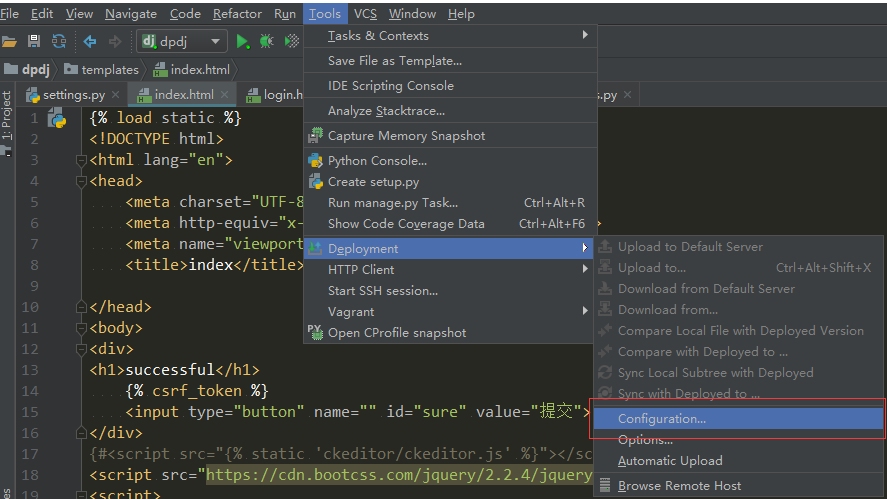
2.2 此时点进去,会提示【Please add a web server to configure】
1. 点击+号,add server
2. 填写server的name
3. 选择传输类型
4. server配置完毕,点击OK
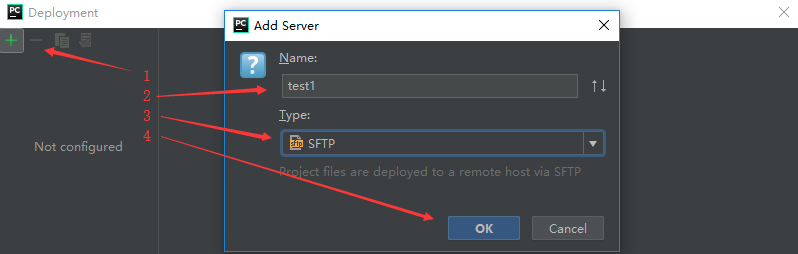
2.3 配置test1的【Connection】
1. 此时name和type可以更改
2. 添加【SFTP host】,port端口一般不用动,host则是你的服务器ip
3. 添加服务器的username和password # 需要注意的是,user最好为root用户,因为会涉及到创建文件夹等操作
4. 点击【Test SFTP connection】,成功则会出现successful的成功提示,错误的话,你就要检查各选项是否添加不正确,服务器是否支持访问
需要注意的是,root path为项目将来要放在服务器的根目录,后面的项目就在此目录下
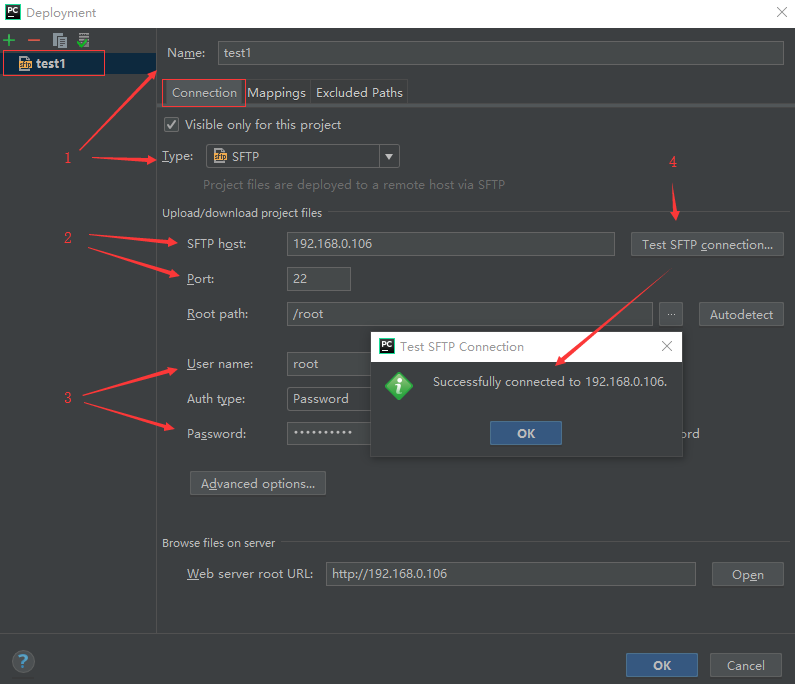
2.4 配置test1的【Mappings】
1. local path,本地的项目路径
2. server端的path,点击【···】选择创建好的目录, 这个path基于Connection下的root path
3. 选择好目录,点击OK
4. 都设置完毕,点击OK
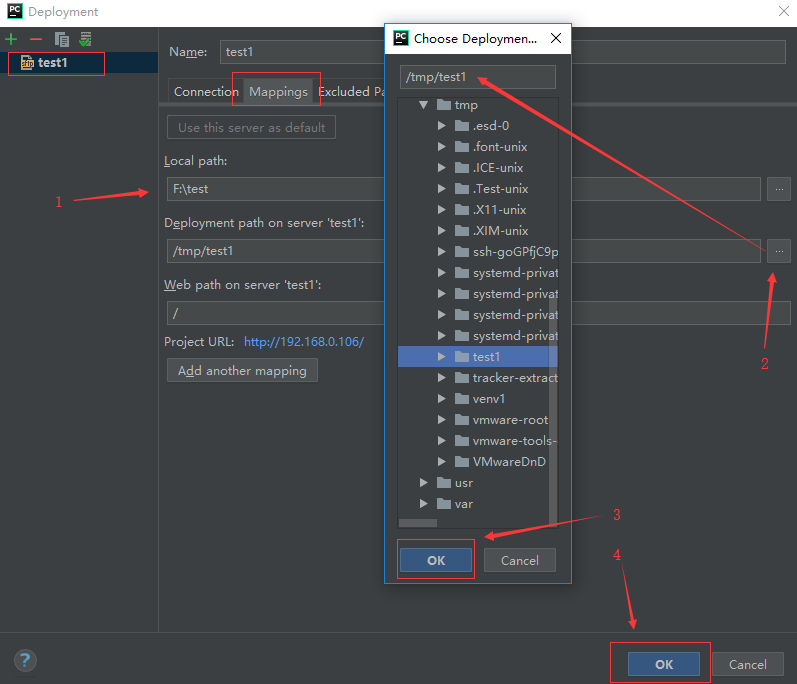
2.5 配置test1的【Excluded Paths】
1. add local path # 添加本地无需上传的文件或目录路径
2. 添加结果如2所示
3. add deployment path # 拉代码时,远程项目不需要下载的文件或目录路径
4. remove path # 删除路径
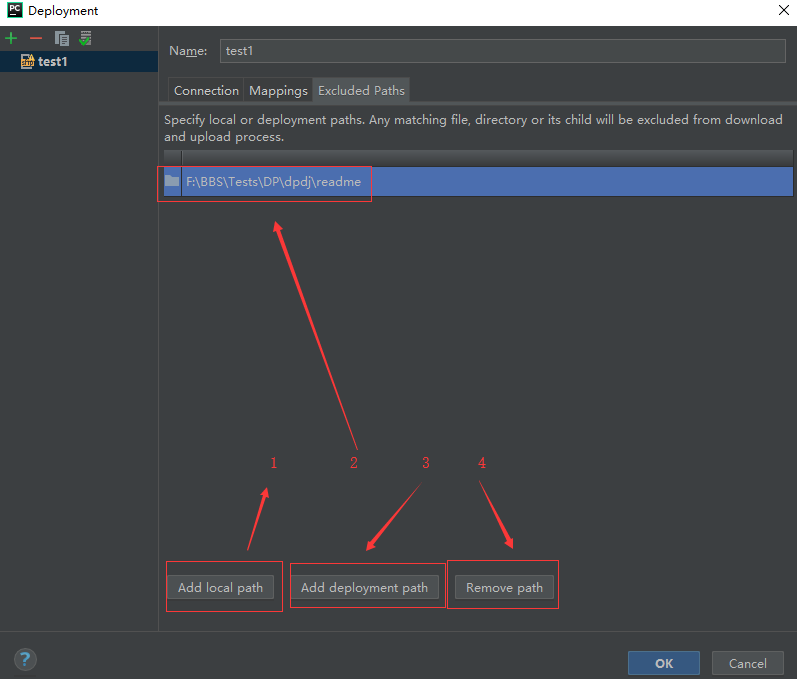
2.6 配置【Options,【Tools】-- 【Deployment】--【Options】
1. create empty directories # 创建空目录,如果远程没有这个目录则创建
2. 同步方式,是选择Ctrl+s还是always或是never

2.7 将项目上传到服务器
PyCharm --> Tools --> Deployment --> Upload to test1(取决于你的项目名)
注意大坑来了!在点击上传时注意此时你的左侧选择的文件。如当我在选择4时,点击1 upload to test1,那么只是把单个文件上传到远程的服务器,如果我选择3,则只是把这个目录及这里面的文件上传,所以,如果要上传整个项目,那么将鼠标点击到2,项目根目录,然后在点击1上传,这样,排除那些你设定好的无需上传的文件或目录,整个项目都会上传到远程服务器。
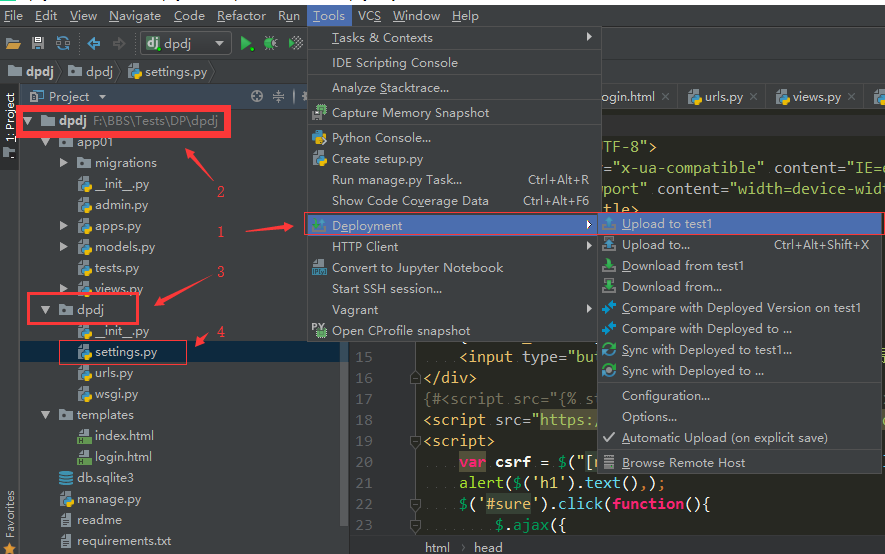
No.3 设置代码自动上传
3.1 代码自动上传方式1
Ctrl+s. PyCharm --> Tools --> Deployment --> Optinos,当编辑完毕,Ctrl+S保存就会自动提交到服务器,我们在前面有提到过这一步
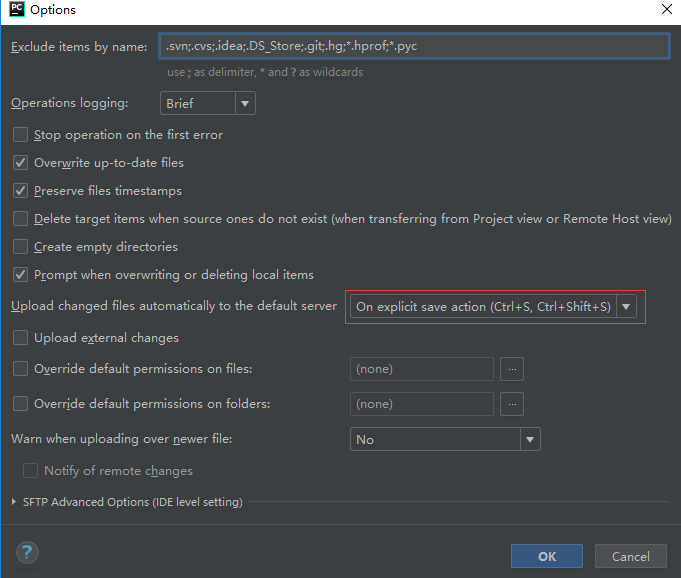
3.2 代码自动上传方式2
无需手动的Ctrl+S. PyCharm --> Tools --> Deployment --> Automatic Upload(always) 当选择这种方式时,你在PyCharm中写完代码之后,一个很小的等待之后,新更新的代码就会自动的同步到服务器,无需手动保存了
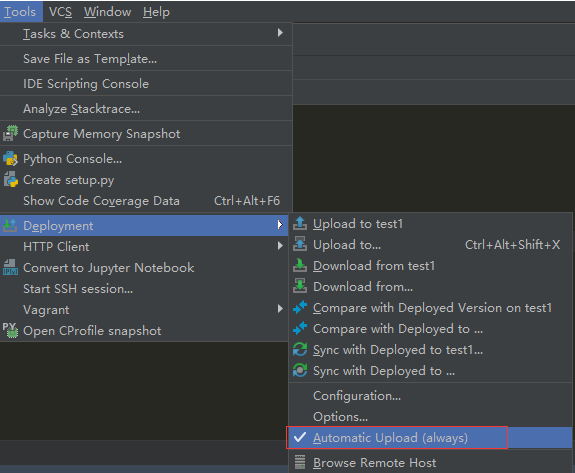
No.3 本地通过PyCharm查看服务器目录
PyCharm --> Tools --> Deployment --> Browse Remote Host 这样,你PyCharm的右边栏就会出现远程服务器的目录
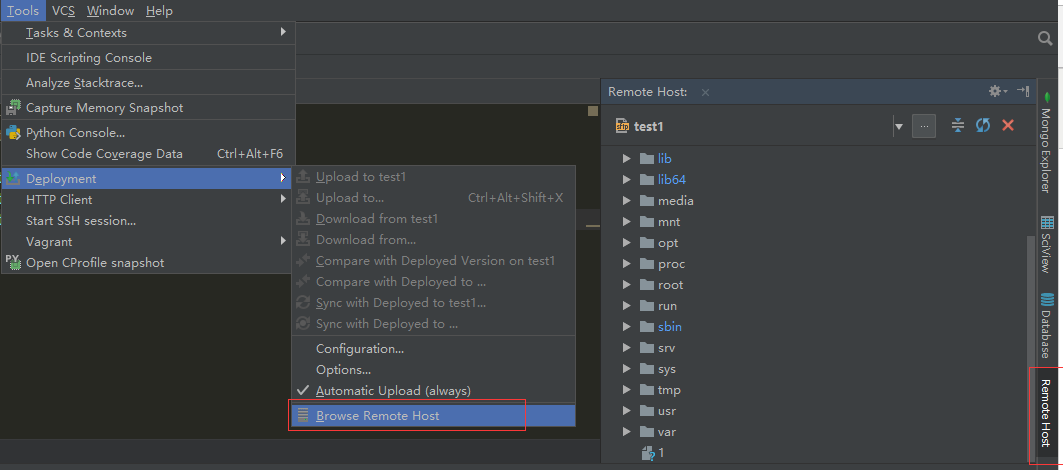
No.4 设置远程解释器
虽然此时我们把代码推到了远程服务器,并且能够调试,但是,此时用的解释器还是我们本地的解释器,那么,我们如何设置使用远程的解释器呢?
欢迎指正
参考摘自:
https://blog.csdn.net/zhaihaifei/article/details/53691873
PyCharm‘s Project Deployment的更多相关文章
- Web.config Transformation Syntax for Web Application Project Deployment
Web.config Transformation Syntax for Web Application Project Deployment Other Versions Updated: Ma ...
- pycharm删除project
1 在pycharm里面选择关闭project 2 返回到这个页面,然后点×让project不在project列表显示(最好记住project的位置) 3 到源文件夹删除这个project文件夹 大功 ...
- Prepare tasks for django project deployment.md
As we know, there are some boring tasks while deploy Django project, like create db, do migrations a ...
- SSIS教程:创建简单的ETL包 -- 6. 对项目部署模型使用参数(Using Parameters with the Project Deployment Model)
在本课中,将修改在第 5 课: 添加包部署模型的包配置中创建的包,以便使用项目部署模型.您将使用一个参数替换该配置值,以便指定示例数据位置.还可以复制本教程附带的已完成的 Lesson 5 包. 使用 ...
- mac pycharm配置 python
一.首先查看自己安装的python的路径 在terminal运行 which python(which命令只是根据PATH环境变量找) 例如:/usr/bin/python 二.设置python版本 ...
- Pycharm中进行Python远程开发
http://blog.csdn.net/pipisorry/article/details/52269952 PyCharm提供两种远程调试(Remote Debugging)的方式: 配置远 ...
- 使用pycharm进行远程开发部署调试设置 与 远程部署调试是否必须使用远程主机的解释器?
远程开发部署调试目的: 配置pycharm远程部署调试主要用于本地代码与远程服务器上的代码进行同步,使得本地代码经过修改后,可以很容易的同步到远程服务器上.同时设置pycharm的解释器为远程服务器的 ...
- Pycharm使用技巧(转载)
Pycharm使用技巧(转载) 转载自:http://www.cnblogs.com/cloudtj/articles/5980666.html pycharm使用技巧 https://python. ...
- 首次安装Pycharm出现No Python interpreter selected解决方法
刚装完Pycharm,新建Project的时候,出现了No Python interpreter selected.网上的教程里path interpret栏里应该选中python.exe,但是我搜遍 ...
随机推荐
- Django 框架 django的请求生命周期
概述 首先我们知道HTTP请求及服务端响应中传输的所有数据都是字符串,同时http请求是无状态的,可以通过session和cookie来辅助. 浏览器通过ip和端口及路由方式访问服务端. 在Djang ...
- nodejs+mysql入门实例(表的查询)
//连接数据库 var mysql = require('mysql'); var connection = mysql.createConnection({ host: '******', //数据 ...
- Linux配置eclipse实践
有几年没有在Linux下用eclipse开发了,几年前是在CentOS 7下用eclipse开发的,好像用的还是较新的版本.最近有个项目要求在centos 下卡发,装上eclipse-cdt后,建立项 ...
- Kotlin enum class 匿名类实例
Kotlin里的枚举类里有新玩意:就是枚举类的常量可以同时看成是一个同名匿名类 既然是类就可以与方法关联 看看官网的代码 如果你有过其它语言的使用枚举的经历,你可能对这个定义和说明很迷惑 我给你一个例 ...
- Mongo数据两表关联创建视图示例
表tblCard: {"cNo":"11","oRDate":ISODate("2017-08-01T00:00:00.000+0 ...
- opencv的安装及填坑
opencv的配置方式: https://blog.csdn.net/cocoaqin/article/details/78163171 输入Python时候报错: ERROR: ld.so: obj ...
- 事件响应模型(游戏引擎、JAVA中等应用)
事件,我们在生活中时时在产生事件并且做出响应,如早晨出门时,看见外面下雨了,这时候我们需要带把伞等情况! 在现实生活之中事件分为人为事件和自然事件,那么在计算机操作系统中也不例外,存在两种事件 1.人 ...
- Python全栈-网络编程-TCP粘包
一.什么是TCP粘包 C/S架构下,接收方不知道每个消息的发送间隙.也不知道每次应该提取多少个字节的数据,与此同时,TCP是面向连接的,面向流的,收发两端都要有,因此发送端为了将多个发往接收端的数据包 ...
- Centos 6.5初始化配置
安装好centos 6.5 # -*- coding:utf-8 -*- import win32api import time import os from Tkinter import * are ...
- ubuntu14.04 cpu-ssd
1. ssd-caffe部署 五年半前老笔记本,没有GPU(其实有,AMD的,不能装CUDA),之前装过CPU版的Caffe 新建一个目录,然后参考网上步骤 sudo git clone https: ...
